如何使用结构分析软件为简单的Warren Truss建模
课程: 结构分析 (3第三年)
样品模型: 简单沃伦·特鲁斯.s3d
结构分析软件是任何结构工程师的强大工具. 它为工程师提供了一种简单的方法来建模桁架并使用有限元方法来计算每个构件的内部构件力. 在今天的课程计划中, 我们将学习如何在结构分析软件中为桁架建模 – 并了解我们正在构建的各种技术意义. SkyCiv的课程计划很棒
建模我们的桁架
桁架是结构工程中常用的一种结构. 如果你不熟悉它, 请访问我们之前的文章 桁架结构的类型.
要开始对我们的桁架进行建模,请先打开您的结构分析软件, 我们可以使用SkyCiv Truss (简化的2D版本) 或SkyCiv结构 (3d, 更有力). 两者都可以从我们的网站上获得 仪表板. 打开软件后, 打开 节点数 在左侧屏幕上, 并开始输入节点的坐标. 这些是 起点和终点 每个成员的. 我们正在尝试绘制桁架的尺寸, 基本上对桁架建模. 您可以一次输入一个, 但我选择使用数据表,以便可以查看所有节点输入以及复制和粘贴:
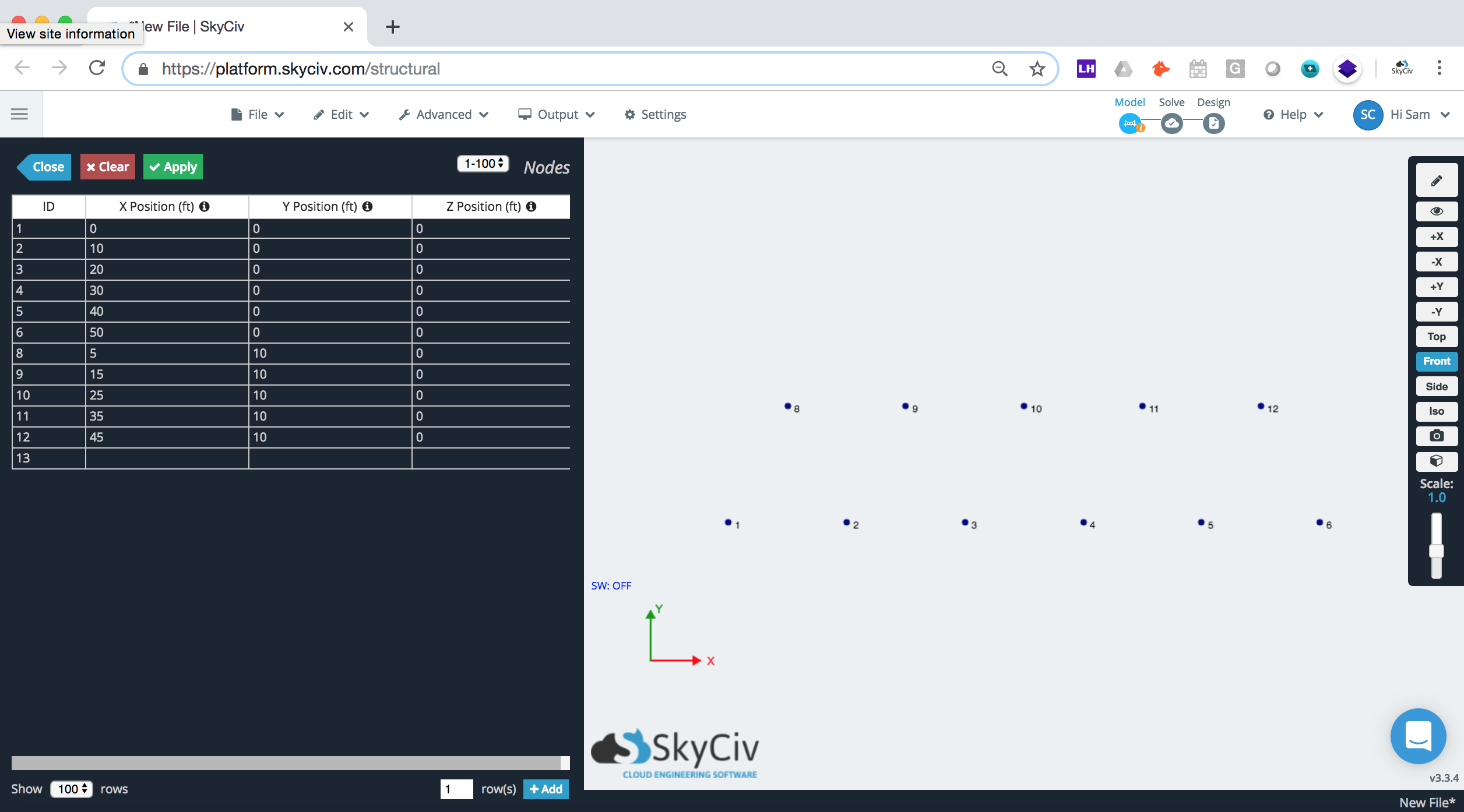
下一个, 我们将通过以下方式连接节点来添加成员 单击并拖动 节点之间:
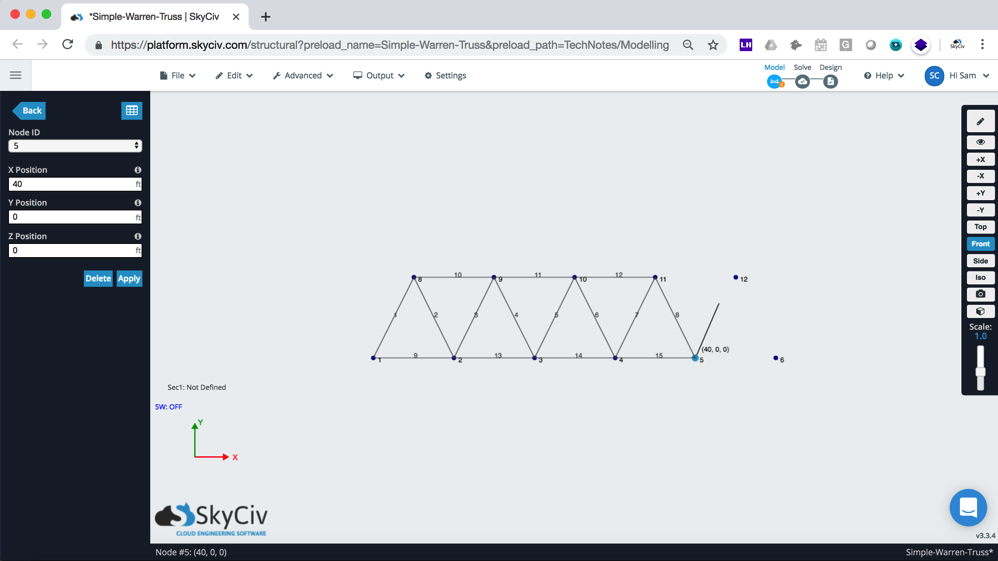
默认, SkyCiv Truss将为所有成员提供固定连接. 这由一个小黑点表示,如果将鼠标悬停在该点上, 将会呈现 “FFFFRR”. 在结构3D中, 你不得不 手动将所有“开始固定性”和“结束固定性”更改为 “FFFFRR”. 固定所有成员是至关重要的, 否则您的桁架分析结果可能是错误的. 记住, 您可以随时登录并查看我们的样本模型 简单沃伦·特鲁斯.s3d 看这个例子.
[图标icon =“信息”] 关于固定连接的快速说明
桁架应将所有固定件设置为固定. 这意味着每个构件都可以自由旋转并且力的传递全部在轴向上. 解决模型时,快速检查模型设置是否正确的方法 – 所有弯矩成员力应为 0.
点击这里 了解有关铰链连接的更多信息->
进行此更改的一种简单方法是通过数据表. 申请时, 您应该在会员上看到小黑点 (SkyCiv Truss将默认启用这些功能):
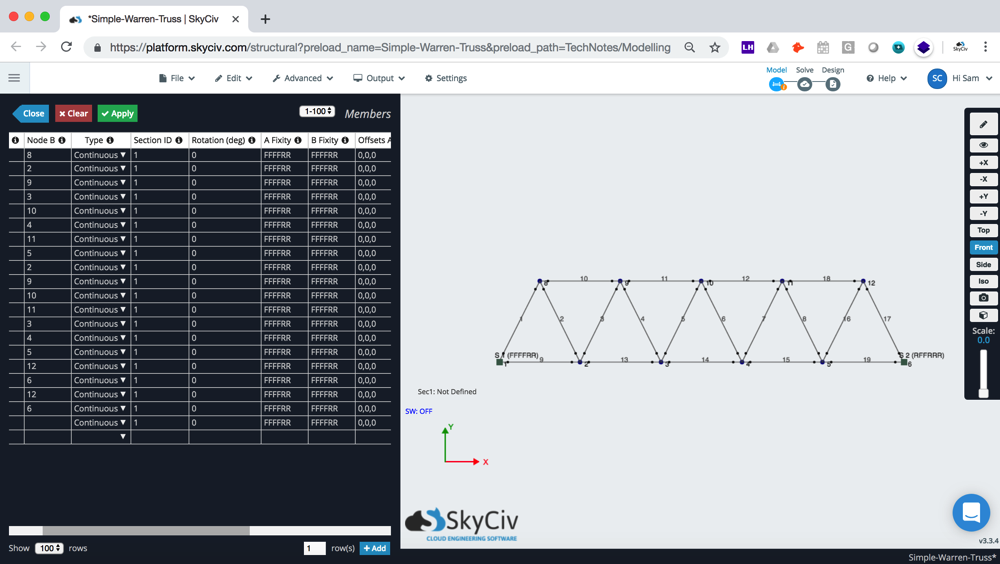
添加支持
在结构工程中, 我们需要我们的模型 静止的. 眼下, 我们的桁架没有连接任何东西, 因此,如果我们对其施加负载,则没有任何东西可以保持. 支持是我们的边界条件 – 它们是在施加载荷时阻止桁架移动的原因. 想想桁架桥, 在任何一端, 它连接到土地. 支撑也有固定码 – 这些指示了桁架的支撑方式. 例如, 滚轮支撑意味着桁架可以左右移动 (即. 它可以 沿x方向平移).
有时在桥架的一侧施加滚轮支撑很重要, 所以结构有点 “给”, 万一它扩大了. 所以, 在我们的左边, 我们将给我们的桥梁一个 固定支持 在右边, 我们会给它一个 滚子支撑. 要添加此, 点击 支持 左侧屏幕上的按钮:
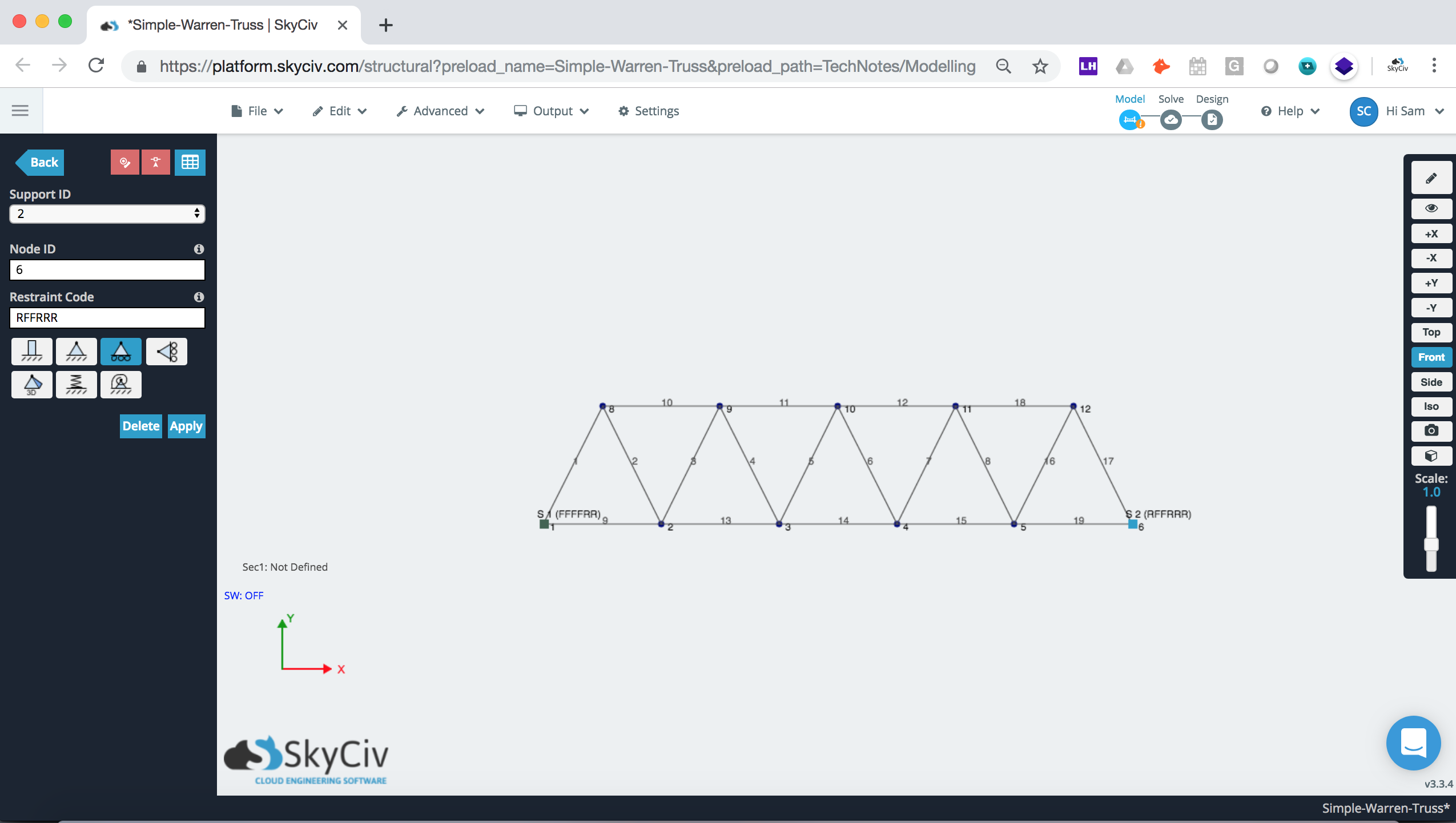
现在,我们的桁架得到了足够的支撑, 我们现在可以继续施加载荷.
施加载荷
载荷是桁架承受的力. 例如, 可能需要桁架来承担2T卡车的重量, 因此我们需要使用该软件来模拟这些力并确保桁架可以安全施工. 在这里,我们将在结构的顶部弦上添加一些分布式载荷:
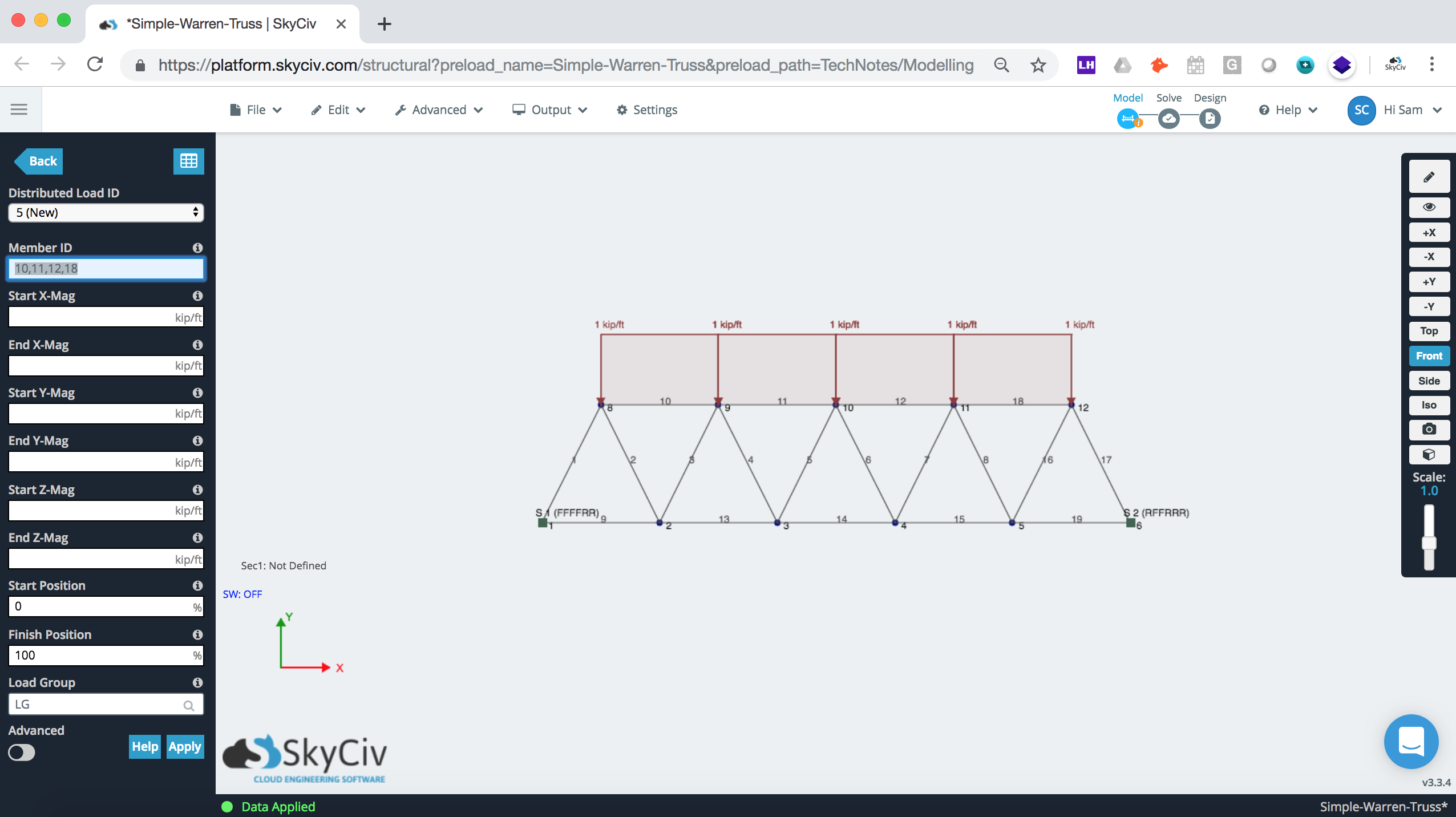
查看结果
一旦对桁架感到满意, 点击 解决 在右上角. 在S3D中,它可能会提示您添加一个部分, 只需单击某些标称截面属性的“修复”即可. 注意: 如果您需要添加部分属性, 你可以通过 部分, 但是在观察支撑和轴向力的反作用力时, 板块属性不会真正影响您的结果.
如果一切设置正确, 您应该可以点击 轴向的 查看您的轴向力结果. 轴向力是作为任一张力施加的力 (成员被拉开) 或压缩 (成员被推入). 一般处理桁架 – 轴向力是最重要的结果.
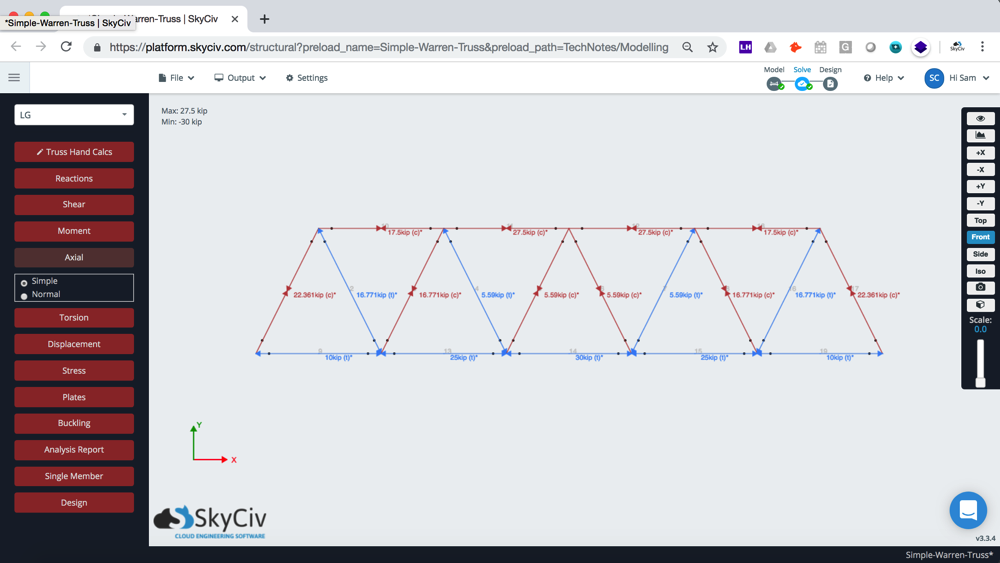
由于所有成员都被固定并可以自由旋转, 这意味着内力应该全部是轴向的. 我们可以通过看弯矩结果来确认这一点. 除了高层成员 (谁在他们身上分配了负载), 系统中的所有成员都有 0 弯矩力. 这是因为构件中仅有的力是轴向的:
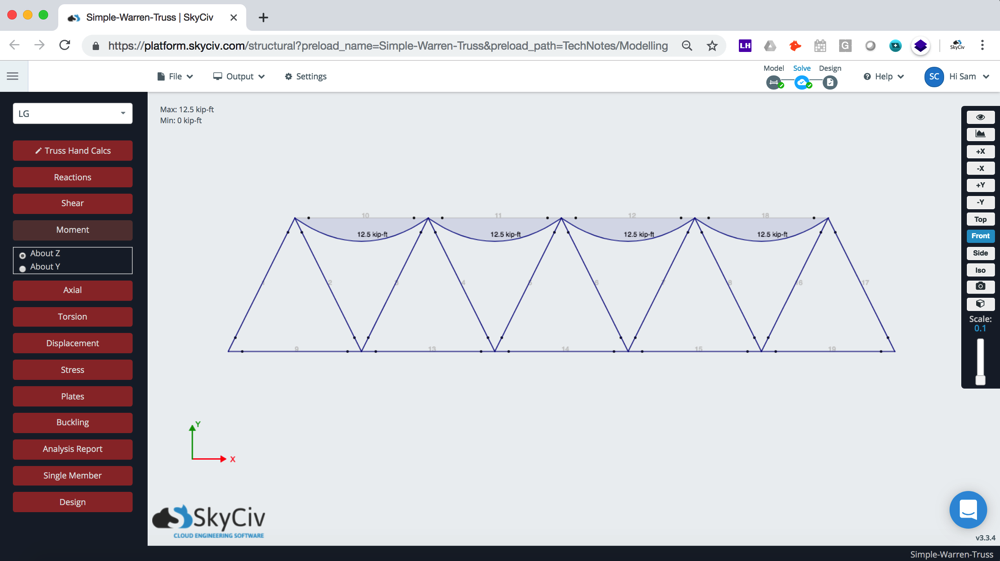
SkyCiv桁架计算器
SkyCiv 免费桁架计算器 是一种桁架设计工具,可生成完全可定制的 2D 桁架结构或椽子的轴向力和反作用力. 或充分利用我们的强大功能 桁架软件, 今天注册开始!


